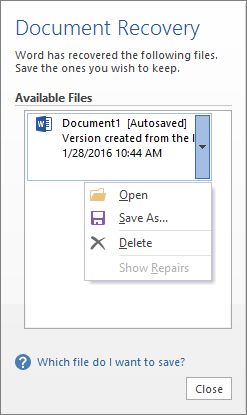Tip: Video tidak menggunakan bahasa Anda? Coba pilih Teks Tertutup
Cobalah!
Jika terjadi pemadaman listrik, Anda memulai ulang komputer tanpa menutup aplikasi, atau aplikasi tertutup tiba-tiba, Pemulihan Dokumen secara otomatis terbuka untuk membantu Anda mendapatkan file kembali.
-
Pilih file dan pilih opsi: Buka, Simpan Sebagai, atau Hapus.
Jika Anda memiliki beberapa file dalam daftar, periksa tanggal dan waktu. Buka versi terbaru untuk memulihkan perubahan terbaru Anda. Atau buka lebih dari satu versi untuk membandingkannya dan lihat versi mana yang Anda inginkan.
-
Jika Anda tidak memerlukan file, pilih Hapus.
-
Setelah selesai, pilih Tutup.
Jika Anda menutup tanpa meninjau semua file yang dipulihkan, Anda akan ditanya apakah Anda ingin menampilkan file ini nanti, atau menghapusnya.